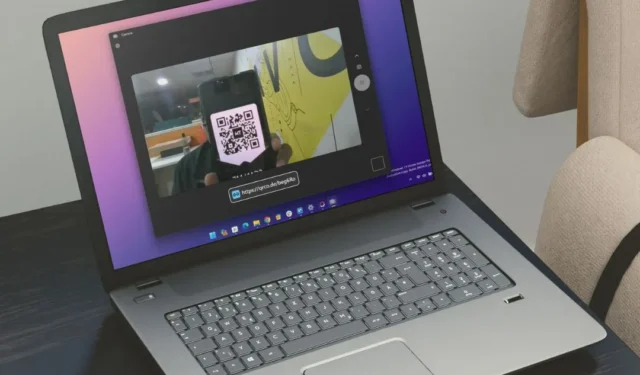
귀하의 휴대폰 카메라가 작동하지 않습니까, 아니면 지금은 카메라에 액세스할 수 없습니까? 이 경우 Windows PC 또는 Mac 웹캠에서 QR 코드를 스캔합니다. 하지만 PC에 웹캠이 없거나 작동하지 않으면 어떻게 해야 할까요? 걱정하지 마세요. 이 가이드에서는 웹캠 유무에 관계없이 PC 또는 Mac에서 QR 코드를 스캔하는 방법을 보여줍니다.
Windows 또는 노트북 웹캠으로 QR 코드 스캔
웹캠이 있는 노트북이나 PC가 있는 경우 Windows에 사전 설치되어 있는 기본 카메라 앱 자체를 사용할 수 있습니다. 많은 분들이 좋아하실 만한 간단하고 광고 없는 사용자 경험을 제공합니다. 사용 방법은 다음과 같습니다.
1. Windows PC 또는 노트북에서 카메라 앱을 연 다음 < /span> 탭.바코드

2. 그런 다음 QR 코드 앞에 있는 를 가리킵니다. 웹캠. 스캔이 완료되면 웹페이지의 URL 또는 링크가 표시됩니다.

클릭하면 기본 웹 브라우저에서 웹페이지가 열립니다.

Windows PC 또는 노트북 웹캠 없이 QR 코드 스캔
데스크톱용 웹캠이 없거나 노트북의 웹캠이 더 이상 작동하지 않는 경우 타사 앱을 사용하여 QR 코드를 스캔할 수 있습니다. 전체 가이드는 다음과 같습니다.
1. Microsoft Store에서 QR 코드 스캐너(Matthias Duyck 제작)를 설치하세요.< /span>
2. 완료되면 앱을 열고 QR 이미지 열기 탭으로 이동하세요. . 그런 다음 이미지 파일 열기 버튼를 클릭하세요.

3. 다음 창에서 스캔하고 싶은 QR 이미지를 선택하세요. 열기.

4. 검사가 완료되면 URL이 표시됩니다. 클립보드에 복사 버튼을 클릭한 다음 URL을 브라우저의 주소 표시줄에 붙여넣기만 하면 됩니다.

Enter 키를 누르면 관련 웹페이지가 열립니다.

Mac에서 QR 코드를 스캔하는 방법
Windows와 달리 Mac에는 QR 코드를 스캔할 수 있는 기본 웹 카메라 앱이 없습니다. 따라서 우리는 이를 위해 타사 앱에 의존할 것입니다. 방법은 다음과 같습니다.
1. Mac App Store에서 QR 캡처 애플리케이션을 설치합니다.

2. app 실행 a> 스캔하려는 QR 이미지를 엽니다. 휴대폰 프레임을 QR 코드 위에 놓은 다음 셔터 버튼(카메라 아이콘)을 클릭하세요.

몇 초 안에 기본 웹 브라우저에서 웹 페이지가 열립니다.

반면에 Mac 웹캠에서 QR 코드를 스캔하려면 카메라 아이콘( 두 개의 원형 화살표로 표시) 그런 다음 QR 코드를 전화기 프레임 안에 넣으세요.

그 후에는 브라우저에서 자동으로 웹페이지가 열립니다.
QR 코드를 온라인으로 스캔하는 방법(브라우저)
QR 코드 한두 개를 스캔하기 위해 앱을 설치하는 번거로움을 겪고 싶지 않다면 온라인 방법을 시도해 볼 수 있습니다. 그러나 민감한 정보를 전달하는 QR 코드가 있는 경우 데이터가 제3자 서버에 저장될 수 있으므로 이 방법을 따르지 않는 것이 좋습니다.
이제 이러한 사항이 정리되었습니다. 온라인으로 QR 코드를 스캔하는 방법은 다음과 같습니다.
1. 데스크톱 브라우저에서 웹 QR 웹사이트를 열고 메시지가 표시되면 a>허용카메라 액세스

2. 이제 프레임 내부에 QR 코드를 대고 스캔이 완료되면 하단에 웹페이지 링크가 표시됩니다. 웹페이지를 열려면 클릭하세요.

웹캠 없이 QR 코드를 스캔하려면 다음 방법을 따르세요.
1. 카메라 아이콘을 클릭한 다음 파일을 선택하세요 버튼.

2. 평소와 같이 QR 사진을 선택하고 열기를 클릭합니다.

그게 다야! 그러면 하단에 웹사이트 링크가 표시됩니다.

자주 묻는 질문
1. QR코드가 인식되지 않는 이유는 무엇인가요?
구부러진 QR 용지, 조명 불량, 잘못된 QR 코드, 만료된 QR 코드 등 다양한 이유로 QR 코드가 인식되지 않을 수 있습니다.
2. QR 코드 스캔과 관련된 보안 위험이 있습니까?
예, 물론입니다. 주의해야 할 몇 가지 일반적인 위험이 있습니다. 공격자는 피싱, 맬웨어, 개인 데이터 수집, 결제 게이트웨이로 리디렉션 등과 같은 악의적인 활동에 사용될 수 있는 가짜 QR 코드를 생성할 수 있습니다.
3. 웹캠이 작동하지 않거나 감지되지 않습니다. 어떻게 해야 하나요?
웹캠이 작동하지 않거나 감지되는 일반적인 이유에는 카메라에 대한 QR 스캐너 앱 액세스 권한을 부여하지 않거나 시스템 전체에서 웹캠 액세스를 차단하는 바이러스 백신 또는 현재 Windows 또는 Mac 버전과 호환되지 않는 웹캠 드라이버 등이 있습니다.
컴퓨터를 QR 코드 스캐너로 변환
스마트폰이 근처에 있는 상태에서 컴퓨터의 QR 코드 스캐너를 사용해야 한다는 느낌이 전혀 들지 않을 수 있지만, 방해받지 않고 업무에 집중하는 것이 중요한 경우가 있습니다. 특정 작업을 위해 휴대폰을 사용하다가 TikTok, YouTube 또는 Instagram Reels의 추적을 벗어난 경우가 몇 번이나 있습니까? 위의 가이드가 Mac 또는 Windows 컴퓨터에서 QR 코드를 스캔하는 데 도움이 되기를 바랍니다.
가기 전에 QR 코드를 만드는 가장 좋은 방법에 대한 목록을 확인하실 수도 있습니다.


답글 남기기